
L’étape décisive commence maintenant. Vous avez terminé la catégorisation automatique de vos emails et un nouveau cap s’ouvre : permettre à l’IA non seulement de trier mais aussi de répondre. C’est précisément ici que l’humain est dépassé. L’intelligence artificielle s’adapte à la catégorie du message, à son ton, à son sujet et à son contexte. Là où un utilisateur pressé recycle des modèles, l’IA personnalise chaque réponse. Résultat : pertinence accrue et réactivité fulgurante, jusqu’à 100 emails traités par minute. L’automatisation Outlook et Gmail devient alors bien plus qu’un gain de temps, c’est une nouvelle relation client.
Cet article vient compléter et conclure notre série sur l’automatisation des emails. Voici les liens pour les retrouver :
(jusqu’à ce que nous soyons copiés 😊. On dit qu’on reconnait les leaders par ce sont eux que les autres copient : Nous le prenons comme un compliment.).
Dans l’automatisation des emails, un problème persiste : les logiciels savent générer des brouillons… mais pas répondre en affichant le fil de discussion sous la réponse. Chaque échange est un thread, identifié par un threadID. Or, les outils comme Make ne permettent pas d’ajouter ce paramètre. Résultat : impossible de répondre directement dans une conversation. Autant dire qu’une réponse qui ne mentionne pas le message auquel elle répond n’a aucun intérêt.
Certains conseillent l’appel API avec “Outlook – Make an API call”. Mais vous n’obtiendrez pas plus l’email d’origine. Juste une complexité inutile. Nous avons trouvé une autre voie. Une méthode simple, en trois modules. Elle permet de récupérer le mail auquel vous répondez… et de répondre. Avec Outlook comme avec Gmail.
Il sera identique pour les automatisations Outlook et Gmail. Il ne sera pas affecté du numéro 1 dans votre automatisation, car il vient s’ajouter à droite du module de catégorisation. Dans l’exemple illustré ici nous avons classé les emails en 9 catégories, qui suivaient les 4 premiers modules : il y a donc déjà 13 modules. Le module de rédaction de réponse sera donc le numéro 14.
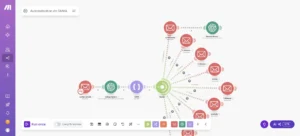
Il s’agit d’ajouter un module “OpenAI » pour faire générer la réponse par ChatGPT : c’est le module “create a completion”.
Voici les paramètres de réglage de ce module
Créer un premier message dont le rôle sera « user Ici l’utilisateur transmet à l’IA les données du mail à traiter (en indiquant les champs lus par le module 1) et la mission qu’il souhaite que l’IA effectue (répondre). Rien à coder, tout se fait par des clics et des copier-coller :
Pour mémoire, les 2 points clés vus lorsque nous avons élaboré le module 2 dans l’article précédent : Process d’automatisation pour classer ses emails (9/10)
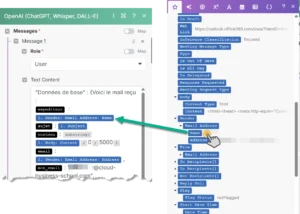
Rien de compliqué. Pas besoin de connaissance technique. Suivez le tutoriel : clics, listes, cases à cocher. Rien de plus.
Mais si cela vous semble compliqué, c’est le signe que vous avez besoin d’une formation. Notre programme « IA et ChatGPT pour les pros » vous guide de A à Z : des bases à l’automatisation. Démonstrations vidéos, plus de 800 prompts prêts à copier-coller, et pour l’automatisation des emails : cet automatisme configuré et téléchargeable en un clic, ainsi qu’un guide illustré de 30 pages. Apprendre devient fluide. Utiliser devient naturel.
Pour mémoire, le rôle “System” paramètre le mode opératoire pour que l’IA puisse répondre de manière optimale à la mission qui lui est confiée. C’est la couche « process et instructions » d’un prompt classique.
Ce message diffère selon que vous utilisez Outlook ou Gmail. Pour Outook, l’astuce qui permettra d’afficher le message initial dans la réponse sans problème de mise en page, est de demander un transcript de ce dernier. Les instructions commenceront donc par une étape 1 spécifique à Outlook, qui en contiendra 3. Alors que si vous automatisez Gmail cette étape serait inutile : les instructions Gmail n’auront que 2 étapes.
Ensuite ce prompt doit indiquer 2 étapes identiques pour Outlook et Gmail.
Bien sur toute la pertinence des réponses conçues repose sur le prompt, et spécifiquement sur cette couche « System ». SI vous faites correctement ce prompt, il fera plus d’une page dans Word. Votre fenêtre ressemble à ceci :
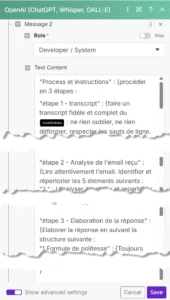
Si créer un tel prompt dépasse vos compétences actuelles, deux choix s’offrent à vous.
Créer la troisième couche du prompt dont le rôle sera : “Assistant”. Pour mémoire, le rôle “Assistant” a pour fonction de produire la réponse. Il diffère selon que vous utilisez Outlook ou Gmail.
Il vous reste à ajuster les 5 paramètres suivants :
L’automatisation demande ici d’insérer un module technique déjà vu pour le module 3, un JSON parser : il permet à Make d’extraire les réponses conçues par le module OpenAI précédent, pour les utiliser dans création du brouillon de mail de réponse.Il faudra lui ajouter la structure de données souhaitée (Data Structure) : très simple ici :
Puis dans les deux cas, mettez le curseur dans le champ “JSON string” et allez chercher la valeur Choices > message > Content dans le module précédent OpenAI : l’adresse se copie au 1er clic.
Dans les deux cas, Outlook et Gmail, l’automate va directement créer l’email du brouillon que vous aurez à relire avant envoi.
La connection se fait automatiquement avec celle utilisée au module 1 du process (watch email, voir notre article Process d’automatisation pour classer ses emails (9/10). Vous avez à renseigner 6 paramètres dans la fenêtre de configuration.
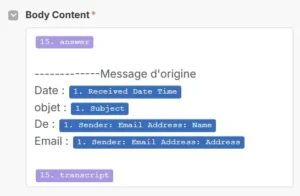
Voici donc l’enchaînement des modules construits pour répondre à une catégorie d’emails.
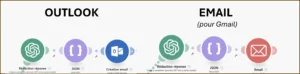
En général vous aurez 3 catégories d’emails demandant des réponses : Les emails de clients, les emails internes, les emails privés (amis et famille). Générer des réponses à une autre catégorie d’emails est très simple et rapide à ce stade, puisqu’il suffit de cloner ces 3 modules à la suite du dossier de catégorisation.
A ce stade votre scenario ressemble donc à ceci :
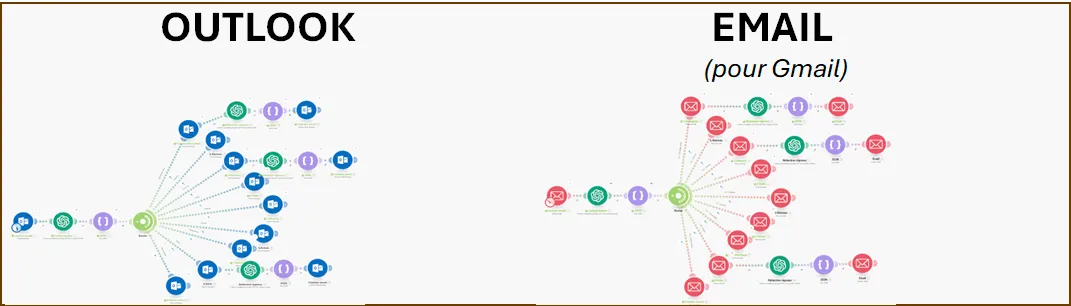
Quand vous traitez des centaines d’emails, les erreurs sont inévitables. Elles peuvent venir de vous — par exemple si vous déplacez ou supprimez un email pendant son traitement. Elles peuvent venir de la connexion — une coupure avec le serveur. Ou bien d’OpenAI lui-même, avec une erreur côté serveur. À cette échelle, il faut donc anticiper. Et pour cela, deux modules sont essentiels :
Vous en avez terminé avec la création du scenario. Voici le scenario Outlook complet :
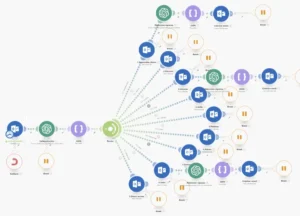
Et voici celui de Gmail :

Il vous reste 3 choses à régler :
L’automatisation Outlook et Gmail représente bien plus qu’un simple gain de temps. Elle constitue une véritable stratégie d’optimisation au service du quotidien professionnel. J’ai observé des équipes transformées par la mise en place d’un simple workflow automatisé d’emails, gagnant en efficacité et en fluidité de communication. Cette évolution ne repose pas uniquement sur la technologie, mais sur la capacité à créer des automatismes adaptés à chaque besoin. C’est pourquoi je vous encourage à tester, à ajuster et à construire vos propres scénarios d’automatisation, afin de concevoir une organisation personnalisée et durable, capable de s’adapter aux imprévus.
Vous en avez terminé avec l’automatisation des emails. Cliquez ici pour revenir au sommaire de tous les articles sur l’IA >>